ახალი პროგრამების შექმნა დღეს ახალი არ არის. უფრო სწორად, ეს არის მოცემული. მაგრამ ახალი ყოველთვის არ ნიშნავს უკეთესს. ხშირად, ახალი დაინსტალირებული პროგრამა არ არის მოსახერხებელი გამოსაყენებლად, ის აღჭურვილია ახალი ფუნქციებით, შესაძლოა სრულიად არასაჭიროც კი. რაც მეტი ფუნქციაა, მით მეტია დატვირთვა არა მარტო პროცესორზე, არამედ ადამიანის ტვინზეც.
რა უნდა გააკეთოს, თუ საჭიროა ნაცნობი ბრაუზერიდან Linux-ზე გადასვლა, რასაც მოჰყვება ყველა კომპონენტის ხელახალი ინსტალაცია. Linux-ისთვის ნაცნობი Notepad++ აღარ არის აქტუალური. Რა უნდა ვქნა? მოძებნეთ ანალოგები, რომლებიც მთლიანად ჩაანაცვლებს ძველ ტექსტურ რედაქტორს.
ხშირად ხდება, რომ ახალი რედაქტორი უფრო მოსახერხებელი ხდება, რადგან მომხმარებელი სწრაფად ეჩვევა უკეთეს პროგრამულ უზრუნველყოფას.
Vim რედაქტორი
Vim ალბათ ყველაზე პოპულარული რედაქტორია Linux-ის საზოგადოებაში. ეს არის უფასო, ღია კოდის რედაქტორი, რომლის პერსონალიზაცია მარტივი და სწრაფია. Vim-ისთვის ხელმისაწვდომია მრავალი სკრიპტი, რომელიც კომპიუტერის მომხმარებელს ყველაფრის გაკეთების საშუალებას აძლევს. ამის მაგალითია Fuzzyfinder, რომელიც საშუალებას გაძლევთ მოძებნოთ ფაილები ან ბრძანებები და მსგავსი სიტყვები მათი აკრეფისას. დააინსტალირეთ იგი Ubuntu-ზე და წარმოებულებზე შემდეგი ბრძანების გამოყენებით. ტექსტური რედაქტორის სპეციალური მახასიათებლები და ფუნქციები:
- მუდმივი მრავალ დონის გაუქმების ხე;
- დანამატის სისტემა;
- მრავალი პროგრამირების ენისა და ფაილის ფორმატის მხარდაჭერა;
- ძიების ხელმისაწვდომობა და სიტყვების ჩანაცვლება;
- ურთიერთქმედება ბევრ ინსტრუმენტთან.
Notepadqq

Notepadqq არის კიდევ ერთი Notepad++ ალტერნატივა Linux-ზე. Notepadqq შექმნილია ისე, რომ ვიზუალურად ყველაზე მეტად ჰგავს Notepad++-ს. შეგიძლიათ დააინსტალიროთ Notepad++ Ubuntu-ზე სპეციალური ბრძანებების გამოყენებით. ეს რედაქტორი შეიცავს ყველა ფუნქციას, რომელსაც მომხმარებელი მოსალოდნელია ნაცნობ ტექსტურ რედაქტორთან მუშაობისას. ძირითად მათ შორის შეგვიძლია გამოვყოთ: ფერადი სქემები, კოდების დასაკეცი, დანამატების მხარდაჭერა, სინტაქსის ხაზგასმა ყველა შესაძლო პროგრამირების ენებისთვის.
შეგიძლიათ დააინსტალიროთ შემდეგი ბრძანებების გამოყენებით sudo add-apt-repository ppa:notepadqq-team/notepadqq
sudo apt-get განახლება
sudo apt-get install notepadqq
Gedit (Gnome ტექსტის რედაქტორი)

Gedit - სიმსუბუქისა და გამოყენების სიმარტივის მიუხედავად, ეს ტექსტური რედაქტორი არის ერთ-ერთი ყველაზე ძლიერი ზოგადი დანიშნულების ტექსტური რედაქტორი. იგი მოიცავს ინსტრუმენტებს წყაროს კოდისა და სტრუქტურირებული ტექსტის რედაქტირებისთვის, როგორიცაა მარკირების ენები. მისი ზოგიერთი მახასიათებელი მოიცავს სინტაქსის ხაზგასმას, ავტომატურ ჩაღრმავებას, ტექსტის შეფუთვას, ხაზების ნომრებს, გაშვებული ხაზის ხაზგასმას, ფრჩხილების შესატყვისს, მართლწერის შემოწმებას, პერსონალურ შრიფტებს და ფერებს და დანამატის მხარდაჭერას.
Gedit მოყვება Ubuntu წინასწარ დაინსტალირებული.
SciTE

SciTE არის cross-platform რედაქტორი, რომელიც ასევე ხელმისაწვდომია Linux-ზე. ეს არის ძალიან მსუბუქი და ძალიან რეგულირებადი რედაქტორი. თქვენ შეგიძლიათ დააკონფიგურიროთ ინდივიდუალური პროგრამირების ენები ან პროექტები ისეთი ნივთებისთვის, როგორიცაა მალსახმობები და შრიფტები. გთხოვთ გაითვალისწინოთ, რომ ამ პარამეტრების უმეტესობა არ არის ხელმისაწვდომი GUI-ის მეშვეობით, მაგრამ ტექსტური კონფიგურაციის ფაილების რედაქტირებით. შეიძლება არ ჩანდეს ყველაზე სასიამოვნო, მაგრამ საქმეს ასრულებს. დააინსტალირეთ SciTE შემდეგი ბრძანებით.
ამაღლებული ტექსტი

Sublime Text არის დახვეწილი ტექსტური რედაქტორი კოდისთვის, მარკირებისა და პროზისთვის. მას გააჩნია დახვეწილი მომხმარებლის ინტერფეისი, არაჩვეულებრივი ფუნქციები და საოცარი შესრულება, რომელიც შეგაყვარებთ მას. მას გააჩნია რამდენიმე ძალიან კარგი ფუნქცია, მათ შორის მრავალჯერადი შერჩევა, ყურადღების გადატანის რეჟიმი, გაყოფილი რედაქტირება, ბრძანებების პალიტრა, მყისიერი პროექტის გადამრთველი, დანამატის მხარდაჭერა და უამრავი ვარიანტი, რომელიც საშუალებას გაძლევთ „ერთდროულად განახორციელოთ ათი ცვლილება, ვიდრე ერთი შეცვალოთ ათჯერ. "
ყველა ფუნქციის ჩამონათვალში Sublime Text-ს აქვს შემდეგი სასარგებლო თვისებები:
- გადასვლა ნებისმიერზე - ხსნის ფაილებს კლავიშების რამდენიმე დაჭერით და საშუალებას გაძლევთ მყისიერად გადახვიდეთ სიმბოლოებზე, ხაზებზე ან სიტყვებზე.
- Command Pallet - გაძლევთ საშუალებას გამოიყენოთ ისეთი ფუნქციები, როგორიცაა დახარისხება, სინტაქსის შეცვლა და შეწევის პარამეტრების შეცვლა.
- უპრობლემო რეჟიმი - სრული ეკრანი, რისკის გარეშე რედაქტირება, ტექსტის გარეშე, მხოლოდ ეკრანის ცენტრში.
- გაყოფილი რედაქტირება. მაქსიმალურად იყენებს ფართო ეკრანის მონიტორებს, რაც საშუალებას გაძლევთ შეადაროთ და დაარედაქტიროთ მრავალი ფაილი გვერდიგვერდ.
რედაქტორის გასაცნობად შეგიძლიათ ჩამოტვირთოთ მისი უფასო ვერსია, მაგრამ მისი შემდგომი გამოყენება მოითხოვს ლიცენზირებული ვერსიის შეძენას.
გეანი

Geany არის ტექსტური რედაქტორი, რომელიც იყენებს GTK+ ინსტრუმენტთა ნაკრების ძირითადი IDE ფუნქციებით. მისი შემუშავება მიზნად ისახავდა მცირე და სწრაფი IDE-ის უზრუნველყოფას მრავალი ფაილის ტიპის მხარდაჭერით. რედაქტორის განსაკუთრებულ მახასიათებლებს შორის, ზოგიერთი ყველაზე საინტერესო ფუნქცია მოიცავს:
- კოდის დასაკეცი;
- ავტომატური შევსების შესაძლებლობა და შეყვანილი სახელი
- და სიმბოლო;
- კოდის ნავიგაცია;
- მარტივი პროექტის მართვა;
- მოდულის მხარდაჭერა.
GNUEmacs

GNU Emacs-ს ლინუქსის ზოგიერთი ენთუზიასტი უწოდებს „დღეს არსებულ ყველაზე ძლიერ ტექსტურ რედაქტორს“. იგი აღჭურვილია ისეთი ფუნქციებით, როგორიცაა შინაარსის რედაქტირების რეჟიმი, სრული ჩაშენებული დოკუმენტაცია, უნიკოდის მხარდაჭერა თითქმის ყველა ადამიანის სკრიპტისთვის, კოდის შეღებვა და შეფუთვის სისტემა გაფართოებების ჩამოტვირთვისა და ინსტალაციისთვის. ის ძალიან კონფიგურირებადია Emacs lisp კოდის ან GUI-ის გამოყენებით. მას აქვს ფუნქციონირების მთელი ეკოსისტემა, ტექსტის რედაქტირების მიღმა, მათ შორის პროექტის განრიგის, ახალი ამბების და ახალი ამბების წამკითხველის, გამართვის ინტერფეისი, კალენდარი და ა.შ. დააინსტალირეთ emacs შემდეგი ბრძანების გამოყენებით.
ტექსტის რედაქტირების ფუნქციების მხარდასაჭერად შეიძლება დაემატოს სხვადასხვა გაფართოება.
ატომი

Atom არის თანამედროვე, მრავალპლატფორმული, ღია კოდის და ძალიან ძლიერი ტექსტური რედაქტორი, რომელიც შეიძლება იმუშაოს Linux, Windows და Mac OS X ოპერაციულ სისტემებზე. მომხმარებლებს შეუძლიათ მისი მორგება თავიანთ ბაზაზე, ნებისმიერი კონფიგურაციის ფაილის შეცვლით.
Atom ტექსტურ რედაქტორს გააჩნია ჩაშენებული პაკეტის მენეჯერი. მისი განსაკუთრებული მახასიათებლები (ფუნქციები):
- სიტყვების, კოდების, სიმბოლოების ავტომატური შევსების ინტელექტუალური ფუნქცია;
- გთავაზობთ მრავალ ფანჯარას;
- ძებნისა და ჩანაცვლების ფუნქციების მხარდაჭერა;
- მოიცავს ფაილური სისტემის ბრაუზერს;
- ადვილად კონფიგურირებადი თემები;
- ძალიან გაფართოებული ღია კოდის პაკეტების გამოყენებით და მრავალი სხვა.
დააინსტალირეთ Atom შემდეგი კოდით:
# sudo add-apt-repository ppa:webupd8team/atom
# apt-get განახლება
# apt-get install atom
GNU Nano რედაქტორი

GNU nano არის მსუბუქი ტექსტური რედაქტორი, რომელიც ემსგავსება ძალიან პოპულარულ Pico რედაქტორს. ასე რომ, ნანო უპირატესია ლინუქსის ტერმინალში. მას გააჩნია შემდეგი მახასიათებლები:
- Autoconf მხარდაჭერა;
- ბრძანება goto-line # command w/o flag;
- ქეისის მგრძნობიარე ძებნის ფუნქცია;
- ინტერაქტიული ძებნა;
- Autoindent-ის შესაძლებლობების ჩანაცვლება და მრავალი სხვა.
ხშირად Nano-ს არ სჭირდება ცალკე ინსტალაცია, რადგან რედაქტორი ჩაშენებულია Linux-ის თითქმის ყველა ვერსიაში.
ქეით

KDE Advanced Text Editor (Kate) არის მრავალდოკუმენტიანი ტექსტური რედაქტორი, რომელიც შემუშავებულია KDE-ს უფასო პროგრამული უზრუნველყოფის საზოგადოების მიერ. ის საკმაოდ მძლავრია და გააჩნია მრავალი მახასიათებელი, მათ შორის MDI, ფანჯრის შექმნა და ტაბულა, მართლწერის შემოწმება, სინტაქსის ხაზგასმა და მორგების შესატყვისი, ავტომატური ჩაღრმავება და ავტომატური დასრულება. დააინსტალირეთ KATE შემდეგი ბრძანების გამოყენებით: sudo apt-get install kate.
KatePart არის მოწინავე ტექსტური რედაქტორის კომპონენტი, რომელიც შედის KDE-ს ბევრ აპლიკაციაში, რომელიც შეიძლება მოითხოვოს მომხმარებლებს ტექსტის რედაქტირება.
მისი ზოგიერთი საერთო მახასიათებელი ჩამოთვლილია ქვემოთ:
- გაფართოებადი სკრიპტი.
- კოდირების მხარდაჭერა, როგორიცაა Unicode რეჟიმი.
- ტექსტის რენდერი ორმხრივ რეჟიმში.
- ხაზის შეწყვეტის მხარდაჭერა ავტომატური გამოვლენის ფუნქციებით.
ასევე ფაილის დისტანციური რედაქტირება და მრავალი სხვა ფუნქცია, მათ შორის გაფართოებული რედაქტორის ფუნქციები, აპლიკაციის ფუნქციები, პროგრამირების ფუნქციები, ტექსტის ხაზგასმის ფუნქციები, სარეზერვო ფუნქციები და ძებნისა და ჩანაცვლების ფუნქციები.
დასკვნა
Linux-ის სამყაროში ხელმისაწვდომია 100-ზე მეტი ტექსტური რედაქტორი. ყველა დეველოპერს აქვს თავისი საყვარელი ტექსტური რედაქტორი და ისინი ირჩევენ მათ გარკვეული ფაქტორების გამო, რომლებიც მათთვის მნიშვნელოვანია. ზოგს სურს ფუნქციების ვრცელი და სრული ნაკრები, ზოგს კი უბრალო რედაქტორი ფუნქციების მინიმალური ნაკრებით.
რა თქმა უნდა, ერთი მათგანი საკმარისი იქნება საშუალო მომხმარებლისთვის, როგორც Notepad++-ის ალტერნატივა.
შესაძლოა თქვენ იპოვეთ სხვა ტექსტური რედაქტორი, რომელიც რატომღაც არ არის ამ სიაში, მაგრამ მისი შედარება შესაძლებელია Notepad ++-თან, უბრალოდ დატოვეთ მისი სახელი სტატიის კომენტარებში.
საინტერესო ვიდეო მიმოხილვა ამ თემაზე შეგიძლიათ ნახოთ აქ:
ეს ვიდეო აღწერს Linux-ისთვის უმარტივესი ტექსტური რედაქტორების მახასიათებლებს.
მსოფლიოში პირველად 2003 წელს, ეს არის ერთ-ერთი ყველაზე ფუნქციონალური აპლიკაცია მარტივი ტექსტის ფორმატებთან მუშაობისთვის. მას აქვს ყველა საჭირო ინსტრუმენტი არა მხოლოდ ტექსტის ჩვეულებრივი დამუშავებისთვის, არამედ სხვადასხვა პროცედურების შესასრულებლად პროგრამის კოდით და მარკირების ენით. ამის მიუხედავად, ზოგიერთი მომხმარებელი ურჩევნია გამოიყენოს ამ პროგრამის ანალოგები, რომლებიც ფუნქციონალურობით არ ჩამოუვარდებიან Notepad++-ს. სხვა ადამიანებს მიაჩნიათ, რომ ამ რედაქტორის ფუნქციონირება ძალიან მძიმეა მათ წინაშე დაყენებული ამოცანების გადასაჭრელად. ამიტომ, მათ ურჩევნიათ გამოიყენონ უფრო მარტივი ანალოგები. მოდით გამოვყოთ Notepad++ პროგრამის ყველაზე ღირსეული შემცვლელები.
დავიწყოთ უმარტივესი პროგრამებით. Notepad++ პროგრამის უმარტივესი ანალოგია Windows-ის სტანდარტული ტექსტური რედაქტორი - Notepad, რომლის ისტორია ჯერ კიდევ 1985 წელს დაიწყო. სიმარტივე Notepad-ის მთავარი კოზირია. გარდა ამისა, ეს პროგრამა Windows-ის სტანდარტული კომპონენტია, ის იდეალურად ჯდება ამ ოპერაციული სისტემის არქიტექტურაში. Notepad არ საჭიროებს ინსტალაციას, რადგან ის უკვე წინასწარ არის დაინსტალირებული სისტემაში, რაც ნიშნავს, რომ არ არის საჭირო დამატებითი პროგრამული უზრუნველყოფის დაყენება, რითაც კომპიუტერზე დატვირთვა იქმნება.
Notepad-ს შეუძლია მარტივი ტექსტური ფაილების გახსნა, შექმნა და რედაქტირება. გარდა ამისა, პროგრამას შეუძლია იმუშაოს კოდთან და ჰიპერტექსტთან, მაგრამ მას აკლია მარკირების ხაზგასმა და სხვა კეთილმოწყობა, რომლებიც გვხვდება Notepad++-ში და სხვა უფრო მოწინავე აპლიკაციებში. ამან ხელი არ შეუშალა პროგრამისტებს იმ დღეებში, როდესაც არ არსებობდა უფრო ძლიერი ტექსტური რედაქტორები ამ კონკრეტული პროგრამის გამოყენებაში. ახლაც, ზოგიერთი ექსპერტი ურჩევნია გამოიყენოს Notepad ძველმოდური გზით, აფასებს მას სიმარტივისთვის. პროგრამის კიდევ ერთი მინუსი არის ის, რომ მასში შექმნილი ფაილები ინახება მხოლოდ txt გაფართოებით.
მართალია, აპლიკაცია მხარს უჭერს რამდენიმე ტიპის ტექსტის დაშიფვრას, შრიფტებს და მარტივი დოკუმენტების ძიებას. მაგრამ სწორედ აქ არის ამოწურული ამ პროგრამის თითქმის ყველა შესაძლებლობა. სწორედ Notepad-ის ფუნქციონირების ნაკლებობამ აიძულა მესამე მხარის დეველოპერები დაეწყოთ მუშაობა მსგავს აპლიკაციებზე უფრო მოწინავე შესაძლებლობებით. აღსანიშნავია, რომ Notepad ინგლისურად იწერება როგორც Notepad და ეს სიტყვა ხშირად გვხვდება შემდგომი თაობის ტექსტური რედაქტორების სახელებში, რაც მიუთითებს იმაზე, რომ ყველა ამ აპლიკაციის საწყისი წერტილი იყო სტანდარტული Windows Notepad.
Notepad2

პროგრამის სახელი Notepad2 (Notepad 2) თავისთავად საუბრობს. ეს აპლიკაცია სტანდარტული Windows Notepad-ის გაუმჯობესებული ვერსიაა. იგი დაიწერა ფლორიან ბალმერმა 2004 წელს Scintilla კომპონენტის გამოყენებით, რომელიც ასევე ფართოდ გამოიყენება სხვა მსგავსი პროგრამების შესაქმნელად.
Notepad2-ს ჰქონდა ბევრად უფრო მოწინავე ფუნქციონირება ვიდრე Notepad. მაგრამ, ამავდროულად, დეველოპერები ცდილობდნენ უზრუნველყონ, რომ აპლიკაცია დარჩეს მცირე და მოხერხებული, ისევე როგორც მისი წინამორბედი, და არ განიცდიდა ზედმეტი ფუნქციონირების სიჭარბეს. პროგრამა მხარს უჭერს მრავალი ტექსტის კოდირებას, ხაზების ნუმერაციას, ავტომატურ ჩაღრმავებას, ჩვეულებრივ გამონათქვამებთან მუშაობას, სინტაქსის ხაზგასმას სხვადასხვა პროგრამირებისა და მარკირების ენებისთვის, მათ შორის HTML, Java, Assembler, C++, XML, PHP და მრავალი სხვა.
ამავდროულად, მხარდაჭერილი ენების სია მაინც გარკვეულწილად ჩამოუვარდება Notepad++-ს. გარდა ამისა, ფუნქციურად უფრო მოწინავე კონკურენტისგან განსხვავებით, Notepad2 ვერ მუშაობს რამდენიმე ჩანართში და ინახავს მასში შექმნილ ფაილებს სხვა ფორმატში, გარდა TXT. პროგრამა არ უჭერს მხარს დანამატებთან მუშაობას.
AkelPad

ცოტა ადრე, კერძოდ 2003 წელს, დაახლოებით იმავე დროს, როგორც Notepad ++ პროგრამა, გამოჩნდა რუსი დეველოპერების ტექსტური რედაქტორი, სახელწოდებით AkelPad.
ეს პროგრამა, თუმცა ის ასევე ინახავს მის მიერ შექმნილ დოკუმენტებს ექსკლუზიურად TXT ფორმატში, მაგრამ Notepad2-ისგან განსხვავებით, მას აქვს უჩვეულოდ დიდი რაოდენობის კოდირების მხარდაჭერა. გარდა ამისა, აპლიკაციას შეუძლია მუშაობა მრავალ ფანჯრის რეჟიმში. მართალია, AkelPad-ს არ აქვს სინტაქსის ხაზგასმა ან ხაზების ნუმერაცია, მაგრამ ამ პროგრამის მთავარი უპირატესობა Notepad2-თან შედარებით არის დანამატების მხარდაჭერა. დაინსტალირებული დანამატები საშუალებას გაძლევთ მნიშვნელოვნად გააფართოვოთ AkelPad-ის ფუნქციონირება. ამრიგად, მხოლოდ Coder მოდული ამატებს პროგრამას სინტაქსის ხაზგასმას, ბლოკის კოლაფსს, ავტომატურ დასრულებას და სხვა ფუნქციებს.
ამაღლებული ტექსტი

წინა პროგრამების შემქმნელებისგან განსხვავებით, Sublime Text აპლიკაციის შემქმნელებმა თავდაპირველად ყურადღება გაამახვილეს იმაზე, რომ მას ძირითადად პროგრამისტები გამოიყენებდნენ. Sublime Text-ს აქვს ჩაშენებული სინტაქსის ხაზგასმა, ხაზების ნუმერაცია და ავტომატური დასრულება. გარდა ამისა, პროგრამას აქვს სვეტების ხაზგასმა და მრავალი რედაქტირების გამოყენება რთული ნაბიჯების გარეშე, როგორიცაა რეგულარული გამონათქვამები. აპლიკაცია დაგეხმარებათ იპოვოთ კოდის გაუმართავი სექციები.
Sublime Text-ს აქვს საკმაოდ სპეციფიკური ინტერფეისი, რაც მნიშვნელოვნად განასხვავებს ამ აპლიკაციას სხვა ტექსტური რედაქტორებისგან. თუმცა, პროგრამის გარეგნობა შეიძლება შეიცვალოს ჩაშენებული სკინების გამოყენებით.
დანამატებს შეუძლიათ მნიშვნელოვნად გაზარდონ Sublime Text აპლიკაციის უკვე მნიშვნელოვანი ფუნქციონირება.
ამრიგად, ეს აპლიკაცია შესამჩნევად უსწრებს ზემოთ აღწერილ ყველა პროგრამას ფუნქციონალური თვალსაზრისით. თუმცა, უნდა აღინიშნოს, რომ Sublime Text პროგრამა არის shareware და მუდმივად შეგახსენებთ ლიცენზიის შეძენის აუცილებლობას. პროგრამას აქვს მხოლოდ ინგლისური ინტერფეისი.
კომოდოს რედაქტირება

Komodo Edit პროგრამული უზრუნველყოფა არის ძლიერი პროგრამა პროგრამის კოდის რედაქტირებისთვის. ეს პროგრამა მთლიანად ამ მიზნებისთვის შეიქმნა. მისი ძირითადი მახასიათებლებია სინტაქსის ხაზგასმა და ხაზის დასრულება. გარდა ამისა, მას შეუძლია სხვადასხვა მაკროსა და სნიპეტებთან ინტეგრირება. მას აქვს საკუთარი ჩაშენებული ფაილ მენეჯერი.
Komodo Edit აპლიკაციის მთავარი მახასიათებელია გაფართოებების ფართო მხარდაჭერა, იგივე მექანიზმზე დაფუძნებული, როგორც Mozilla Firefox ბრაუზერი.
ამავე დროს, უნდა აღინიშნოს, რომ ეს პროგრამა ძალიან მძიმეა ტექსტური რედაქტორისთვის. მისი ძლიერი ფუნქციონირების გამოყენება მარტივი ტექსტური ფაილების გასახსნელად და სამუშაოდ არ არის რაციონალური. უფრო მარტივი და მსუბუქი პროგრამები, რომლებიც გამოიყენებენ ნაკლებ სისტემურ რესურსებს, უკეთესია ამისათვის. და Komodo Edit მიზანშეწონილია გამოიყენოთ მხოლოდ პროგრამის კოდთან მუშაობისთვის და ვებ გვერდების განლაგებისთვის. აპლიკაციას არ აქვს რუსულენოვანი ინტერფეისი.
ჩვენ არ აღვწერეთ Notepad ++ პროგრამის ყველა ანალოგი, მაგრამ მხოლოდ ძირითადი. რომელი პროგრამის გამოყენება დამოკიდებულია კონკრეტულ ამოცანებზე. ზოგიერთი ტიპის სამუშაოს შესასრულებლად, პრიმიტიული რედაქტორები საკმაოდ შესაფერისია, მაგრამ მხოლოდ მრავალფუნქციურ პროგრამას შეუძლია ეფექტურად გაუმკლავდეს სხვა ამოცანებს. ამავდროულად, უნდა აღინიშნოს, რომ Notepad++ აპლიკაციაში ბალანსი ფუნქციონალურობასა და სიჩქარეს შორის მაქსიმალურად რაციონალურად ნაწილდება.
კეთილი იყოს თქვენი მობრძანება ჩემს ბლოგზე!
თუ კომპიუტერს მეტ-ნაკლებად აქტიურად იყენებთ, ალბათ შეგხვედრიათ ტექსტის ზოგიერთი ფაილის რედაქტირების, სწრაფი ჩანაწერის დაწერის ან ტექსტის ნაწილებით სხვა ოპერაციების შესრულების აუცილებლობა. და თუ თქვენ ხართ ვებმასტერი, მაშინ განსაკუთრებით დააფასებთ ჩაშენებული ნოუთბუქის უბედურებას. ან არ არის ხაზგასმული HTML / CSS სინტაქსები, მაშინ არის პრობლემები კოდირებასთან დაკავშირებით, ან რაიმე სხვა. ამიტომ, მინდა გითხრათ შესანიშნავი ჩანაცვლების შესახებ სტანდარტული Windows Notepad-ისთვის, რომელსაც ე.წ Notepad ++. Notepad++ უფასოა, რუსულად, ძალიან ფუნქციონალური და ყოველთვის სწრაფად იხსნება.
დასაწყისისთვის, მე გთავაზობთ ჩამოტვირთოთ და დააინსტალიროთ Notepad++, შემდეგ კი გადავალთ განხილვაზე, მის ძირითად პარამეტრებსა და ფუნქციებზე.
გადადით ოფიციალურ ვებსაიტზე https://notepad-plus-plus.org/, დააწკაპუნეთ მარცხნივ ჩამოტვირთვის ღილაკს ან მენიუში ამავე სახელწოდების ბმულზე.
Შენიშვნა:მიუხედავად იმისა, რომ საიტი ინგლისურ ენაზეა, რუსული ენა უკვე ჩაშენებულია თავად პროგრამაში. ასე რომ არ უნდა ინერვიულო ;)

ჩვენ ვაწარმოებთ გადმოწერილ ფაილს, ჩემს შემთხვევაში ასეა npp.6.8.8.Installer.exe. თუ მომხმარებლის ანგარიშის კონტროლი აღშფოთებულია, დააჭირეთ დიახ. პირველივე ეტაპზე აირჩიეთ თქვენი ენა. როგორც ხედავთ, დიდსა და ძლევამოსილს მაშინვე სთავაზობენ.

შემდგომ ნაბიჯებს დეტალურად არ აღვწერ, უბრალოდ დააწკაპუნეთ შემდეგი ინსტალაციის დასრულებამდე. ვებმასტერებისთვის ერთ მომენტს აღვნიშნავ: ინსტალაციის პროცესში, სურვილისამებრ, შეგიძლიათ აირჩიოთ Notepad++, როგორც ნაგულისხმევი html კოდის მაყურებელი IE ბრაუზერისთვის. ამისათვის შეამოწმეთ ყუთი როგორც ნაგულისხმევი html მაყურებელი.

თქვენ შეიძლება გააპროტესტოთ, ვინ გააკეთებს ვებ განვითარებას IE-ში?) ასეა, არავინ გააკეთებს. ძირითადად, IE გამოიყენება განლაგების დიზაინერების მიერ საიტის სწორი ჩვენების შესამოწმებლად.
კარგი, ინსტალაცია დასრულებულია!
ძირითადი მახასიათებლებისა და პარამეტრების მიმოხილვა
აქ არის ძირითადი მახასიათებლების სია:
- მრავალ ფანჯრის ინტერფეისი;
- სინტაქსის ხაზგასმა პროგრამირების ენების უმეტესობისთვის, სინტაქსის დასაკეცი;
- ავტომატური შენახვა;
- რუსული ენა უკვე შედის;
- სწრაფი გაშვება და ოპერაცია, ხსნის დიდ ფაილებს უპრობლემოდ;
- ფუნქციების ავტომატური დასრულება და მინიშნებები ფუნქციის პარამეტრებისთვის;
- ტექსტის მარტივი მასშტაბირება და შემცირება;
- ძლიერი ძიება/ჩანაცვლება.
- და ბევრი სხვა შესაძლებლობა...
მრავალ ფანჯრის ინტერფეისი
Notepad++-ს აქვს მრავალფანჯრის ინტერფეისი, რომელიც საშუალებას გაძლევთ გახსნათ ფაილები სხვადასხვა ჩანართებში იმავე ფანჯარაში. და ეს ბევრად უფრო მოსახერხებელია, ვიდრე, მაგალითად, მარტივი ნოუთბუქის ღია ფანჯრების თაიგული.
ჩანართები წითელი ფლოპი დისკის ხატით ნიშნავს, რომ ფაილი შეცვლილია ან საერთოდ არ არის შენახული (ახალი 1, ახალი 2, ახალი 3 და ა.შ.).
ახალი ჩანართის გასახსნელად შეგიძლიათ ორჯერ დააწკაპუნოთ ცარიელ სივრცეზე ბოლო ღია ჩანართის მარჯვნივ ან დააჭირეთ Ctrl+N. მიმდინარე ჩანართის დასახურად დააჭირეთ Ctrl+W.

შენახული ჩანართების ავტომატური შენახვა (!)
და მე მაშინვე გაგიზიარებთ ნოუთბუდის მაგარ ფუნქციას, რომელიც მან მიიღო რამდენიმე ხნის წინ. თუ თქვენ შექმენით შენახული ჩანართების თაიგული სხვადასხვა სახის ღირებული შენიშვნებით, მაშინ პროგრამის დახურვისას (შემთხვევით თუ განზრახ), ყველა ეს ჩანართი ავტომატურად შეინახება და აღდგება მათი გახსნისას!
ეს არის Notepad++-ის ჩემი ერთ-ერთი საყვარელი მახასიათებელი, გულწრფელად რომ ვთქვათ, ძალიან მოსახერხებელია. და როდესაც ძალიან ბევრი ჩანართია, ვჯდები და ვახარისხებ ყველა ჩანართს ერთდროულად, ვფანტავ შენიშვნებს, კოდის ნაწილებს, ტექსტებს, ვებინარის ნოტებს სხვა ადგილებში, მაგალითად, Evernote-ში და ა.შ.
Notepad++ სინტაქსის ხაზგასმა
ეჭვგარეშეა, სხვადასხვა პროგრამირების ენების სინტაქსის ხაზგასმა და ფუნქციების დასაკეცი სასარგებლო იქნება ვებმასტერებისთვის, განლაგების დიზაინერებისთვის და პროგრამისტებისთვის. განსაკუთრებით მაშინ, როდესაც გჭირდებათ კოდის რამდენიმე ხაზის შესწორება. ხაზგასმა უკვე ჩაშენებულია ყველაზე ცნობილი ენებისთვის და ისინი აღიარებულია ფაილის გაფართოებით.
სკრინშოტი CSS სინტაქსის ხაზგასმის ჩართვისთვის:

რას ვგულისხმობ სინტაქსის დასაკეცში? გახსენით ნებისმიერი php (html, css...) ფაილი და დააწკაპუნეთ მინუს ველზე ფუნქციის მარცხნივ. ჩემს შემთხვევაში ეს თუ... სხვაგან. ის დაიშლება ერთ ხაზზე. თქვენ შეგიძლიათ გააფართოვოთ იგი ზუსტად იმავე გზით. ეს ხელს უწყობს სამუშაო სივრცის დაზოგვას ამჟამად არასაჭირო სტრუქტურების ნგრევით.


Და ბოლოს...
7 რამ, რაც დაგჭირდებათ Notepad++-ში მუშაობისას
1. გადაიტანეთ სტრიქონები, თუ ტექსტი ძალიან გრძელია
View მენიუში, შეამოწმეთ Line Break. ამრიგად, ნებისმიერი გრძელი ტექსტი ჯდება ფანჯრის ხილულ ნაწილში და ჰორიზონტალური გადახვევის ზოლი გაქრება.
2. ფაილის სხვადასხვა კოდირება
გახსნილ ფაილებში დაშიფვრასთან დაკავშირებული ყველა პრობლემა შეიძლება მოგვარდეს Encodings მენიუს მეშვეობით. თუ ჭუჭყიანი არის ნაჩვენები ან თქვენ გჭირდებათ ფაილის შენახვა სხვა კოდირებით (win1251-დან utf8-მდე ან პირიქით), მაშინ ეს აქ არის. მაგალითად, ფაილის შესანახად CP1251-დან UTF8-ზე აირჩიეთ გადაიყვანეთ UTF-8-ზე BOM-ის გარეშედა შენახვა.
3. მოქმედებების განმეორებითი გაუქმება
თუ გსურთ გააუქმოთ ბოლო 2-3-5-10-20 ტექსტური ოპერაციები, რომლებიც გააკეთეთ, ეს შეიძლება გაკეთდეს მწვანე ისრების გამოყენებით ხელსაწყოთა ზოლზე ან ცხელი კლავიშების Ctrl+Z და Ctrl+Y. ანუ, ზედიზედ 10 გაუქმებისას დააჭირეთ Ctrl+Z და შემდეგ Z 9-ჯერ, ხოლო შემდეგ გააგრძელეთ Ctrl-ის დაჭერა. თუ ოდნავ გამოგრჩათ და საჭიროზე მეტი გადაბრუნება გააკეთეთ, ეს არ არის პრობლემა. ასეთი შემთხვევებისთვის არის Ctrl+Y. ეს კომბინაცია მუშაობს Ctrl+Z-ის საპირისპირო მიმართულებით.

4. გადადით სასურველ ხაზზე Ctrl+G-ის გამოყენებით
თუ ღიაა დიდი ფაილი მრავალი ხაზით, მაშინ Ctrl+G დაჭერით შეგიძლიათ გადახვიდეთ არჩეულ ხაზზე. ვებმასტერები დააფასებენ ამას, როცა Firebug-ში აღმოაჩენენ ზუსტ ადგილს, სადაც უნდა შეიტანონ ცვლილებები, მაგალითად, CSS ფაილში. Firebug გაჩვენებთ ზუსტ ხაზს და შემდეგ Ctrl+G სწრაფად გადახტება პირდაპირ ხაზზე, რომელსაც ეძებთ საბოლოო ცვლილებების შესატანად.
5. მასიურად წაშალეთ ან დაამატეთ შეწევა ტექსტში მარცხნივ
თუ თქვენ დააკოპირეთ ტექსტი სადღაც Notepad-ში და ახლა გჭირდებათ ტექსტის გასწორება Notepad++-ის მარცხენა კიდეზე, მაშინ ეს მარტივად შეიძლება გაკეთდეს Shift+Tab კომბინაციის გამოყენებით. აირჩიეთ მთელი ტექსტი ან უბრალოდ ფრაგმენტი, რომელიც გჭირდებათ - და შემდეგ დააჭირეთ Shift+Tab-ს, სანამ ტექსტი თანაბრად არ გასწორდება მარცხნივ. თუ თქვენ გჭირდებათ მარცხნივ ჩაღრმავების დამატება, მაშინ ჩვენ თითქმის იგივეს ვაკეთებთ - აირჩიეთ სასურველი ფრაგმენტი, მაგრამ უბრალოდ დააჭირეთ Tab იმდენჯერ, რამდენჯერაც საჭიროა შეწევა.
6. მოძებნეთ შერჩეული ტექსტი Google-ში
თუ თქვენ აირჩევთ უცნობ სიტყვას ან ტექსტის რომელიმე ნაწილს Notepad++-ში და დააჭირეთ Alt+F2, ნაგულისხმევი ბრაუზერი ამოქმედდება და Google გაიხსნება საძიებო მოთხოვნით, რომელიც შეესაბამება ტექსტის შერჩეულ ნაწილს. ეს უფრო სწრაფია, ვიდრე სიტყვის კოპირება, ბრაუზერის გახსნა, შემდეგ Google-ის გახსნა, სიტყვის ჩასმა... კარგად, გესმით ჩემი აზრი)
7. ნებისმიერი ხაზის დუბლიკატი
თუ გსურთ ხაზის დუბლირება, მაშინ სტანდარტული მეთოდის ნაცვლად - აირჩიეთ ხაზი, დააკოპირეთ, ჩასვით - შეგიძლიათ გააკეთოთ სხვაგვარად და სწრაფად. მოათავსეთ კურსორი იმ ხაზზე, რომლის დუბლირებაც გსურთ და დააჭირეთ Ctrl+D. დუბლიკატი გამოჩნდება დაუყოვნებლივ ორიგინალური ხაზის ქვემოთ.
რა თქმა უნდა, ეს არ არის Notepad++-ის ყველა შესაძლებლობა. სტატიის მიზანი იყო „სტეროიდებზე რვეულის“ პირველი გაცნობა მათთვის, ვისაც ჯერ არ უმუშავია ან ყურის კუთხით გაუგია, მაგრამ ჯერ არ მოასწრო მისი გამოცდა. მე თვითონ ვიყენებ მას მუდმივად და თანდათან ვისაუბრებ მასთან მუშაობის გარკვეულ ნიუანსებზე, მაგალითად, მას აქვს Plugin Manager, რომლის მეშვეობითაც შეგიძლიათ გააფართოვოთ Notepad++-ის ფუნქციონირება ცალკეული დანამატებით.
მოგეწონა Notepad++? როგორ იყენებთ მას? რომელი პარამეტრები და ფუნქციები მოგწონთ ყველაზე მეტად?
Notepad ++ არის ჩემი საყვარელი ტექსტური რედაქტორი Windows-ზე. თუმცა, უფრო და უფრო ხშირად მიწევს Linux-ის გამოყენება, როგორც მთავარი OS ჩემი სამუშაო და სახლის დესკტოპისთვის. როგორც ითქვა, ყოველთვის მენატრება Notepad++.
ჩემთვის სრულიად გაუგებარია, ისევე როგორც მომხმარებლების უმეტესობამ, რატომ, რამდენიმე წლის შემდეგ, Notepad ++-მა ჯერ კიდევ არ შეიძინა კლიენტი Linux-ისთვის. და სანამ ყველა ელოდება მის ხელმისაწვდომობას, მე გთავაზობთ გაეცნოთ Notepad ++-ის ხელმისაწვდომი ალტერნატივებს Linux-ისთვის.
ქვემოთ ნახავთ Linux-ისთვის ღირსეული Notepad++ ალტერნატივების ჩამონათვალს, რომლებიც შეიძლება გამოყენებულ იქნას ნებისმიერ დისტრიბუციაზე, იქნება ეს Ubuntu, Linux Mint, Fedora და ა.შ.
ძირითადი ამოცანები, რომლებიც მე დავსახე რედაქტორს:
- არ არის რესურსი ინტენსიური
- უნდა შეეძლოს სინტაქსის ხაზგასმა
- მრავალენოვანი მხარდაჭერა
- ავტომატური კორექტირება
- მოძებნეთ მაკროები
- გაფართოების შესაძლებლობა დანამატების საშუალებით.
მე გავაკეთებ დათქმას, რომ კონსოლის რედაქტორები არ მიმაჩნია.
საუკეთესო Notepad++ ალტერნატივები Linux-ისთვის
Notepadqq
Notepadqq არის Notepad++-ის ზუსტი ასლი, ყოველ შემთხვევაში ძალიან ჰგავს მას.
Ubuntu-ზე და მსგავს OS-ებზე ის შეიძლება დაინსტალირდეს შემდეგნაირად:
Sudo add-apt-repository ppa:notepadqq-team/notepadqq sudo apt-get განახლება sudo apt-get install notepadqq
https://github.com/notepadqq/notepadqq
SciTE

SciTE არის მრავალპლატფორმული ღია წყაროს რედაქტორი. ფუნქციონალობა შეიძლება გაფართოვდეს დანამატებით. როგორც მე მესმის, ეს არის ერთ-ერთი უძველესი რედაქტორი Linux-ზე. რა თქმა უნდა, გრაფიტის მოყვარულები არ დააფასებენ მას, მაგრამ შეგიძლიათ გამოიყენოთ იგი.
ინსტალაცია:
Sudo apt-get install scite
წყაროს კოდი სხვა Linux დისტრიბუციებისთვის:
http://www.scintilla.org/SciTEDownload.html
გეანი

Geany არ არის მხოლოდ ტექსტური რედაქტორი, ის თითქმის ISP-ია. ნება მომეცით აღვნიშნო, რომ Geany ხელმისაწვდომია ყველა დესკტოპ პლატფორმისთვის, როგორიცაა Windows, Linux, OS X, BSD და ა.შ. ერთ-ერთი საუკეთესო Notepad++ ალტერნატივა Linux-ისთვის.
ინსტალაცია:
Sudo apt-get install geany scite
წყაროს კოდი სხვა Linux დისტრიბუციებისთვის:
http://www.geany.org/Download/Releases
ამაღლებული ტექსტი
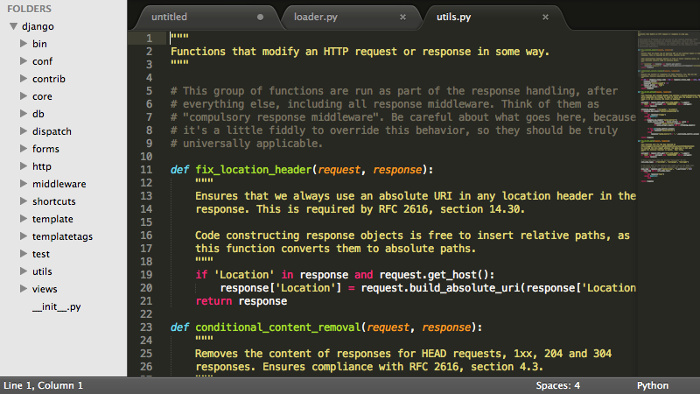
Sublime Text ალბათ ერთ-ერთია იმ რამდენიმე არათავისუფალ პროდუქტს შორის, რომელიც საკმაოდ პოპულარულია. რედაქტორის გარეგნობა საკმაოდ მკაცრია და, რა თქმა უნდა, ბევრს მოეწონება. ოფიციალური ვებგვერდი საშუალებას გაძლევთ გაეცნოთ პროდუქტს უფასოდ და შეზღუდვების გარეშე, მაგრამ გაცნობებთ ლიცენზიის შეძენის აუცილებლობის შესახებ.
ინსტალაცია:
Sudo add-apt-repository ppa:webupd8team/sublime-text-2 sudo apt-get განახლება sudo apt-get install sublime-text
ლაიმის ტექსტი
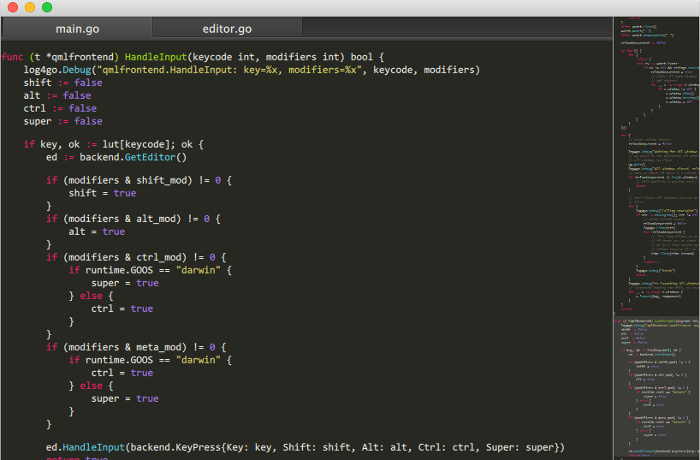
შენიშნეთ რაიმე მსგავსება წინა რედაქტორთან? ამაოდ, რადგან Lime Text არის Sublime Text-ის ანალოგი, რომელიც ღია წყაროა.
პროექტის გვერდი: https://github.com/limetext/lime
აგების ინსტრუქციები: https://github.com/limetext/lime/wiki/Building-on-Ubuntu-14.0
ქეთი

KDE მომხმარებლებმა ბუნებრივად იციან ამ რედაქტორის შესახებ. Kate არის ძლიერი და ფუნქციებით მდიდარი ტექსტური რედაქტორი. თუმცა, ეს არ მაწყობდა.
ინსტალაცია:
Sudo apt-get install kate
წყაროს კოდი სხვა Linux დისტრიბუციებისთვის:
https://projects.kde.org/projects/kde/applications/kate/repository
Notepad++ ტექსტური რედაქტორის ალტერნატივები – გაიგეთ, რა არის Windows-ისთვის Notepad++-ის საუკეთესო ალტერნატივა? ტოპ 20 საუკეთესო უფასო Notepad++ ალტერნატივა Windows კომპიუტერისთვის
ერთ-ერთი საუკეთესო ტექსტური რედაქტორი, რომელიც შეგიძლიათ გამოიყენოთ თქვენს Windows ოპერაციულ სისტემაში, არის Notepad ++. ძირითადად, Notepad++ არის უფასო წყაროს კოდის რედაქტორი გამოსაყენებლად და Notepad ტექსტური რედაქტორის სრულყოფილი ჩანაცვლება, რომელიც მხარს უჭერს მრავალ პროგრამირების ენას. Notepad++ დაწერილია C++-ში და იყენებს სუფთა Win32 API-ს და STL-ს, რაც უზრუნველყოფს შესრულების მაღალ სიჩქარეს და მცირე პროგრამის ზომას.
Notepad++-ს გააჩნია მრავალი დამატებითი და მოწინავე ფუნქცია Windows-ში წინასწარ დაინსტალირებულ სტოკთან შედარებით. თქვენ იღებთ რედაქტირების ბევრ ფუნქციას, ჩანართის ხედთან, სინტაქსის ხაზგასმით, დიდი ფაილების მარტივად გახსნით Notepad ++-ში, რომლებსაც ვერ მიიღებთ Notepad აპში. ეს ფუნქციები აქცევს Notepad++-ს ერთი ნაბიჯით წინ Notepad-ისგან, მაგრამ თუ არ ხართ კმაყოფილი Notepad++-ით და ეძებთ Notepad++ ალტერნატივებს, თქვენ სწორ ადგილას ხართ.
